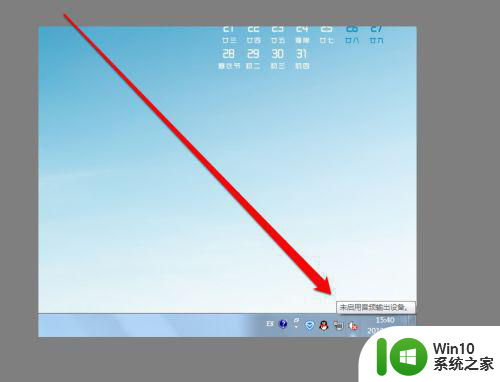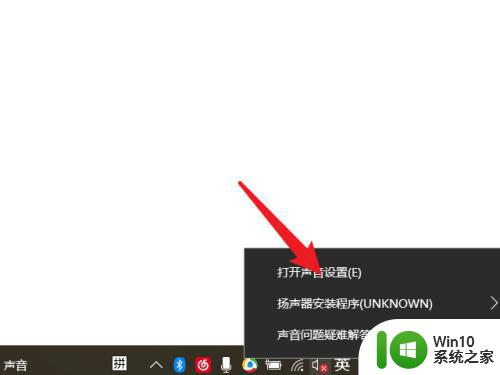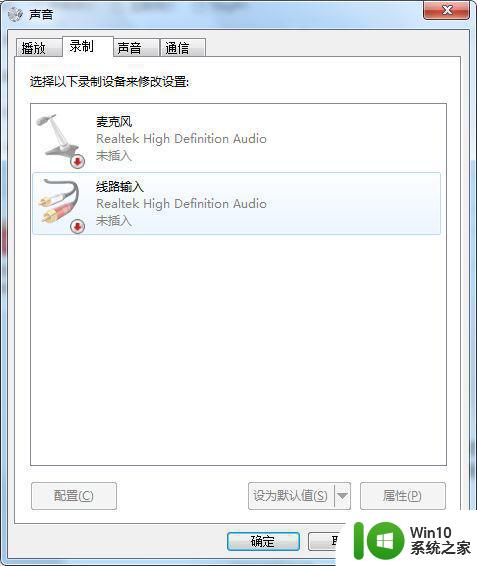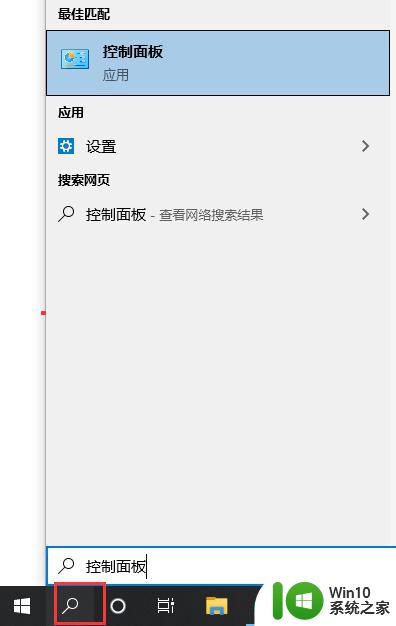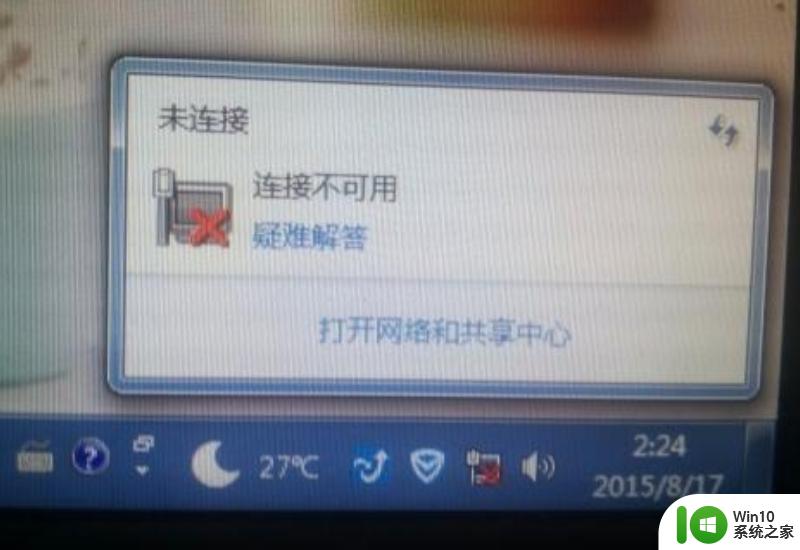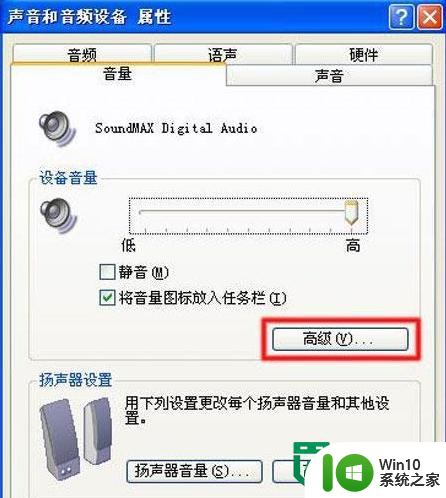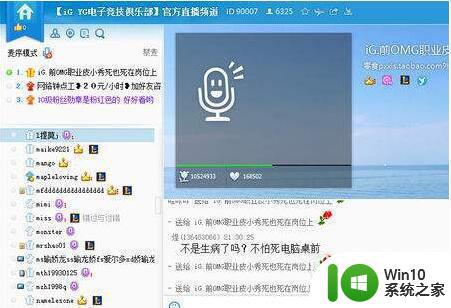电脑音量图标有红叉无声音怎么办 电脑没有声音出现红叉怎么解决
电脑音量图标有红叉无声音怎么办,电脑音量图标上出现红叉并且没有声音是我们在使用电脑时可能会遇到的问题之一,这种情况通常表示电脑声音出现了故障或者设置有误。首先我们可以尝试检查一下电脑的音量设置,确保音量没有静音或者被调低。如果音量设置正常,我们可以尝试重启电脑,有时候这样就能解决问题。如果重启没有效果,我们可以尝试更新电脑的声卡驱动程序,可能是驱动程序出现了问题。如果这些方法仍然无效,那么可能是硬件故障导致的。这时候我们可以联系专业的技术人员进行进一步的诊断和修复。不管是软件问题还是硬件问题,我们都应该及时解决,以确保电脑音量正常工作。
具体步骤如下:
1、首先查看音频服务是否运行,鼠标右键依次点击桌面“计算机”-“管理”-“服务和程序运用”-“服务”找到Windows audio这个服务,然后点击右键,重启Windows audio这个服务后查看问题是否解决。
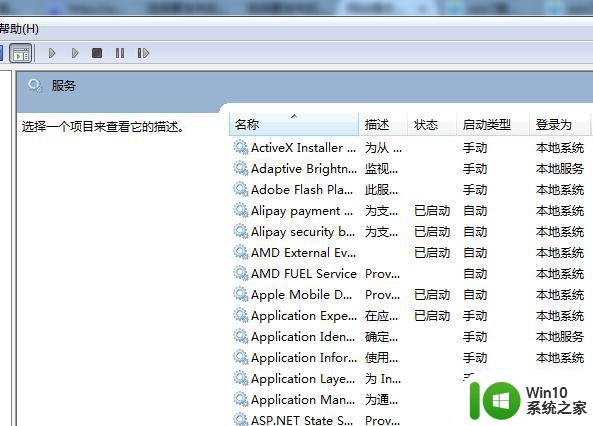
2、打开设备管理器,查看声卡驱动,用鼠标左键双击“声音、视频和游戏控制器”。
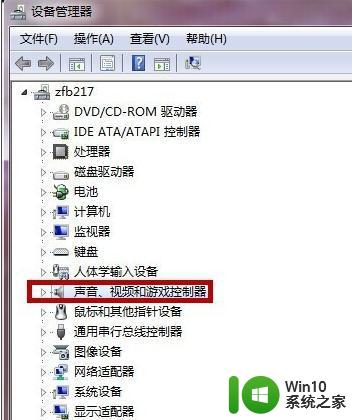
3、用鼠标左键双击红色方框标记的声卡驱动,进入声卡驱动的属性界面。如看到该设备已被禁用,点击启动设备即可。
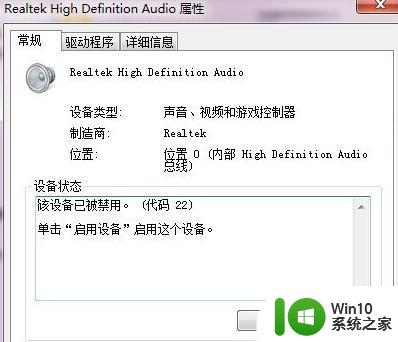
4、如果问题还未解决那么就更新一下声卡驱动程序。
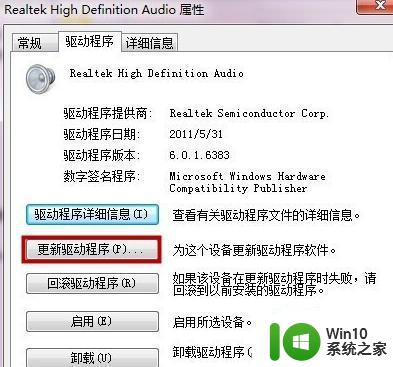
以上是关于电脑音量图标出现红叉而无声音的解决方法,希望这些步骤能对需要的用户有所帮助。